Modo de leitor do Chrome para Android: como ativar a visualização simplificada
Publicados: 2021-11-26Não é surpresa que o Google tenha um modo de leitor oculto no Chrome para Android e PC por algum tempo, exigindo que você ative um sinalizador que o acione. No entanto, se você estiver no PC, ainda terá essa opção. No entanto, se você estiver no Android, o sinalizador do modo de leitor não funcionará mais.
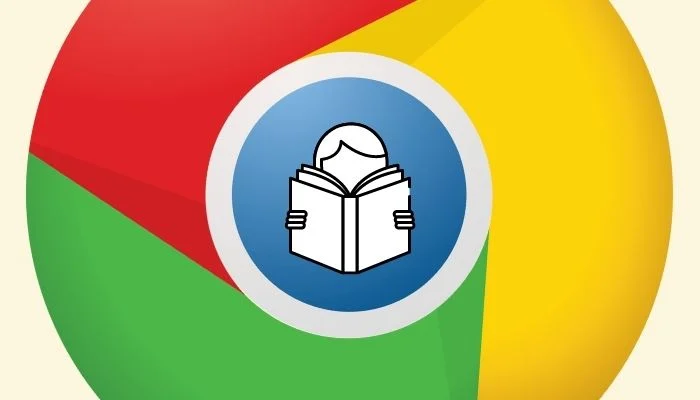
Em vez disso, o Google introduziu o modo Simplified View no Chrome há algum tempo, que funciona praticamente da mesma maneira. Portanto, se você está se perguntando como obter o modo de leitor no Chrome no Android, aqui está um guia para ajudá-lo a navegar melhor.
Índice
O que é visualização simplificada?
A visualização simplificada é um recurso de acessibilidade no Chrome para Android que torna os sites mais compatíveis com dispositivos móveis para uma melhor experiência de leitura. Para fazer isso, ele remove todos os elementos distrativos e não essenciais em uma página da Web e reduz o esquema de cores para monocromático, melhorando a legibilidade do texto na página da Web. Além disso, também remove anúncios em uma página da web para facilitar uma experiência de leitura sem anúncios, o que torna o modo de leitura tão atraente para muitos usuários.
Assim como o modo de leitor do Chrome, o modo de visualização simplificada também oferece a capacidade de personalizar a aparência das páginas da Web na visualização do leitor. Isso permite que você altere vários elementos da página da Web, como cor de fundo, tamanho da fonte e estilo da fonte, de acordo com sua preferência.
O que aconteceu com o sinalizador do Chrome do modo de leitor? E Funciona Mais?
Como acabamos de mencionar, o método sinalizador em que você usaria o sinalizador #reader-mode-heuristics para ativar o modo de leitor no Chrome para Android não oferece mais uma opção de modo de leitor. Portanto, agora, se você ativar esse sinalizador, em vez de fornecer um pop-up para ativar a visualização compatível com dispositivos móveis (ou modo de leitor), ele ativa a opção de visualização simplificada nas configurações.
Como ativar o modo de leitor (visualização simplificada) no Chrome para Android
A visualização simplificada está disponível como parte das configurações de acessibilidade no Chrome para Android e você pode ativá-la em algumas etapas simples. Mas antes de continuar, certifique-se de atualizar o Chrome para a versão mais recente da Play Store.
Depois de concluído, siga estas etapas para ativar o modo simplificado no Chrome:
- Abra o Chrome no seu dispositivo Android.
- Toque nos três pontos verticais no canto superior direito do navegador e selecione Configurações nas opções do menu.
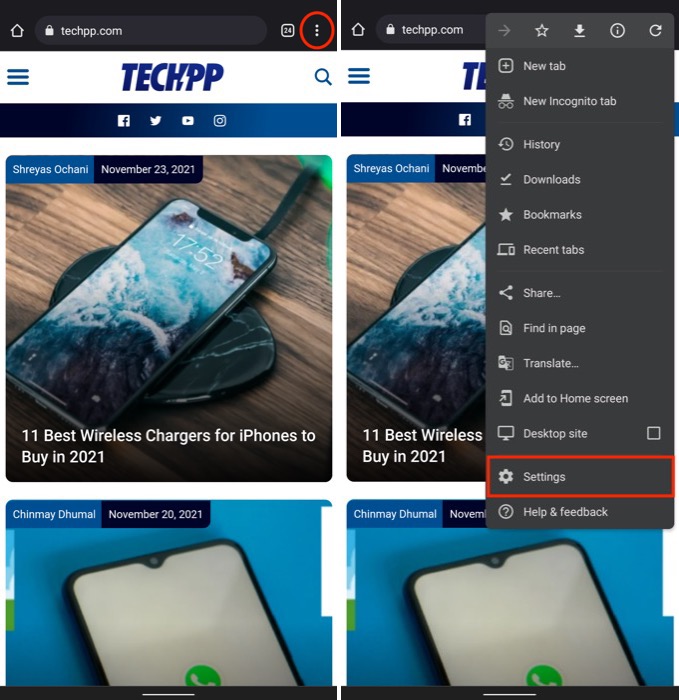
- Na página Configurações , role para baixo até a seção Avançado e clique em Acessibilidade .
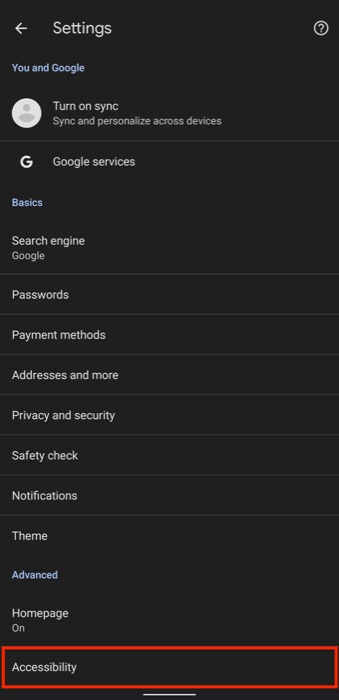
- Marque a caixa de seleção ao lado de Visualização simplificada para páginas da Web para ativar a visualização simplificada.
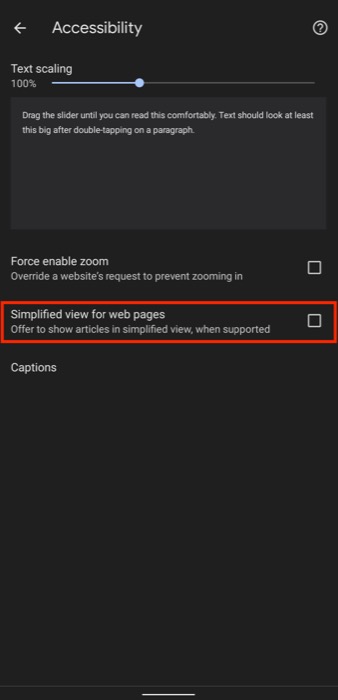
Como visualizar uma página no modo de leitor (visualização simplificada) no Chrome para Android
Depois de ativar a visualização simplificada no Chrome, sempre que abrir uma página da Web com um artigo, você verá um banner/aviso na parte inferior da página com o texto Mostrar visualização simplificada .
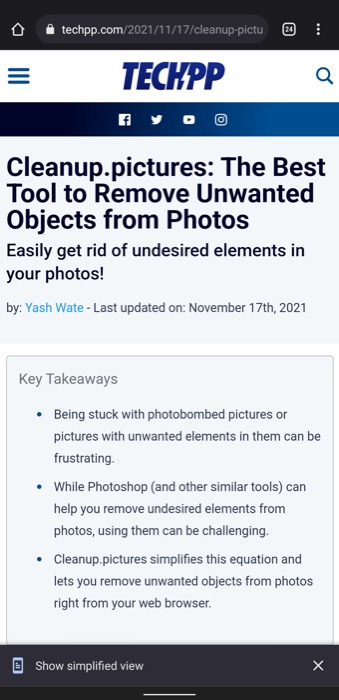
Basta tocar neste banner e ele abrirá o artigo na visualização simplificada. Você pode continuar a ler o artigo nesta visualização ou sair clicando no ícone x no canto superior esquerdo da página da web.
Além disso, se você deseja personalizar sua experiência de leitura, pode alterar a aparência da visualização simplificada usando as etapas a seguir.
- Primeiro, verifique se você abriu a página da Web na visualização simplificada.
- Clique no menu de três pontos verticais no canto superior direito e escolha Aparência no menu.
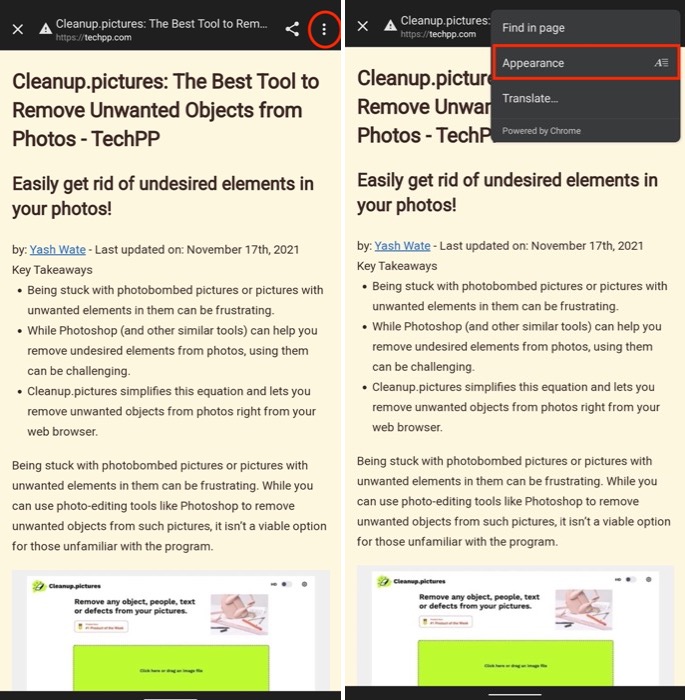
- Agora, dependendo de qual aspecto da visualização simplificada você deseja alterar, clique na opção apropriada na caixa de configurações de aparência.
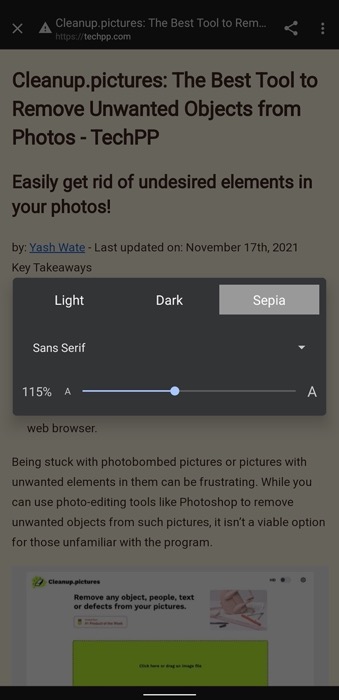
No momento de escrever isso, você pode alterar a cor do plano de fundo, o tamanho da fonte e o estilo da fonte dos elementos da página. Portanto, se você quiser alterar, digamos, a cor de fundo, toque em qualquer uma das três opções de cores alinhadas horizontalmente para usá-la.

Da mesma forma, para alterar o estilo da fonte, clique no botão suspenso ao lado do nome da fonte e selecione uma opção de fonte na lista e, para ajustar o tamanho da fonte, arraste o controle deslizante para obter o tamanho de fonte desejado para a página da web.
Além disso, se você não gostar do alerta de estilo de banner para visualização simplificada, poderá alterá-lo para usar a interface do usuário de mensagens no Android. Siga os passos abaixo para fazer isso:
- Abra o Google Chrome.
- Toque na barra de endereço e vá para a página de sinalizadores do Chrome.
- Na caixa de pesquisa Pesquisar sinalizadores , insira o modo de leitor .
- Nos resultados, toque no botão suspenso ao lado do sinalizador da interface do usuário de mensagens do modo de leitor e selecione Ativado nas opções.
- Clique no botão Reiniciar no banner abaixo para reiniciar o Chrome com as alterações aplicadas.
Agora, ao visitar um site compatível com a visualização do leitor, você verá uma página simplificada de visualização? pop-up na parte superior. Toque no botão Visualizar aqui para ativar a visualização simplificada.
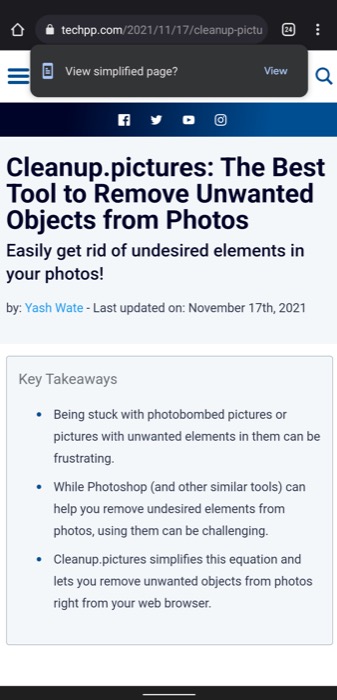
Como forçar a desativação da visualização simplificada no Chrome para Android
Desativar a visualização simplificada é bastante simples: vá para Configurações > Acessibilidade e desmarque a caixa de seleção ao lado da visualização simplificada para páginas da web.
No entanto, alguns usuários do Chrome relataram que, mesmo depois de desativar a visualização simplificada usando esse método, o pop-up para visualização simplificada continua a aparecer em todas as páginas da web.
Felizmente, há uma maneira de contornar essa situação e envolve o uso de um sinalizador do Chrome. Portanto, se você estiver enfrentando o mesmo problema, veja como desativar os irritantes alertas pop-up de visualização simplificada:
- Abra o Chrome.
- Toque na barra de endereço e vá para os sinalizadores do Chrome.
- Toque na barra de pesquisa que diz Sinalizadores de pesquisa e modo de leitura de pesquisa .
- Clique no botão suspenso no sinalizador de acionamento do Modo Leitor e selecione Nunca nas opções do menu.
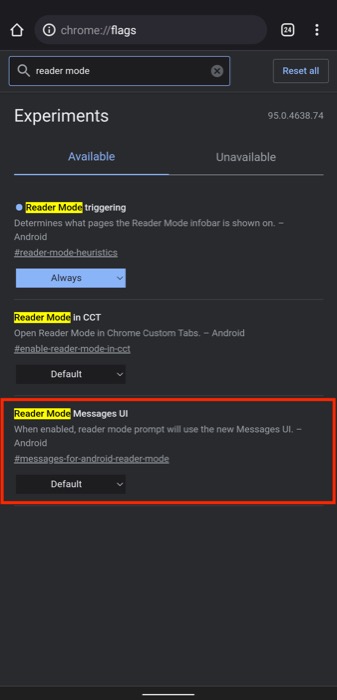
- No banner que aparece, clique no botão Reiniciar para reiniciar o Chrome e aplicar suas alterações.
Agora, quando você visita um site e abre um blog, não deve ver o banner de visualização simplificado em seu navegador.
Leia artigos no Chrome sem distrações
Usando a visualização simplificada, agora você poderá ler artigos ou blogs no Chrome na visualização do leitor sem distrações. Embora a visualização simplificada funcione praticamente da mesma maneira que o modo de leitura, você pode personalizar alguns dos elementos da página da Web usando-a, o que é um toque agradável que ajuda a personalizar sua experiência de leitura.
Perguntas frequentes sobre o modo de leitura do Chrome no Android
2. Como desativo o modo leitor no Android?
Você pode desativar o modo de leitura (ou visualização simplificada, como é chamado hoje em dia) acessando Configurações > Acessibilidade e desmarcando a caixa ao lado de Visualização simplificada para páginas da web. No entanto, se o Chrome continuar mostrando banners para ativar a visualização simplificada, você poderá usar o método sinalizador para forçar a desativação da visualização simplificada no Android, conforme demonstrado no guia acima.
3. O que é o modo de leitura no Android?
O modo de leitura é um recurso do navegador na maioria dos navegadores da Web, no qual elimina todos os elementos desnecessários e distrativos em uma página da Web e melhora a legibilidade para oferecer uma experiência de leitura agradável e sem distrações.
